Cuando hace clic en el cuadro de texto Buscar en el Explorador, las consultas de búsqueda escritas previamente (MRU) se muestran en el cuadro desplegable. Además, cuando escribe una consulta de búsqueda, el autocompletado enumera posibles coincidencias a medida que escribe. Aquí se explica cómo borrar las entradas de búsqueda de forma individual y colectiva, en Windows 7, 8 y Windows 10.
Puede eliminar un elemento de la lista Buscar MRU resaltando ese elemento (usando el mouse o las teclas Arriba / Abajo) y luego presionando la tecla ELIMINAR.

En Windows 10, puede usar la opción "Borrar historial de búsqueda" que aparece en el botón de la cinta "Búsquedas recientes" en la pestaña Buscar.
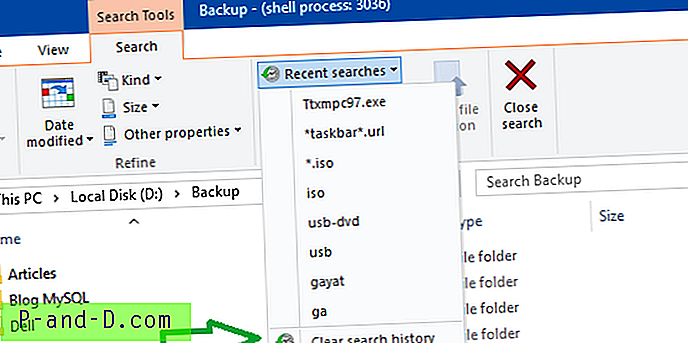
Para borrar todo el historial de búsqueda MRU a través del registro directamente, siga estos pasos:
1. Haga clic en Inicio, escriba Regedit.exe y presione ENTRAR.
2. Navegue a la siguiente rama:
HKEY_CURRENT_USER \ Software \ Microsoft \ Windows \ CurrentVersion \ Explorer \ WordWheelQuery
3. Haga clic con el botón derecho en la rama WordWheelQuery y elija Eliminar
Esto borra toda la lista de búsqueda de MRU. Para borrar entradas específicas, haga doble clic en cada valor binario hasta que encuentre el valor apropiado para eliminar. Haga clic derecho en el valor y elija Eliminar.
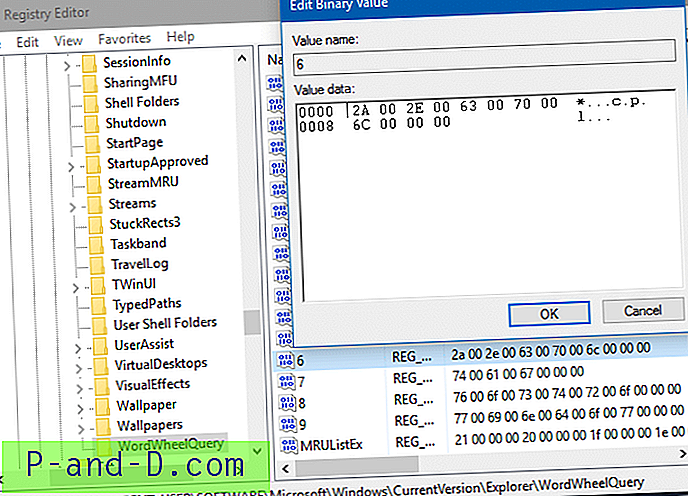
4. Salga del Editor del registro.





